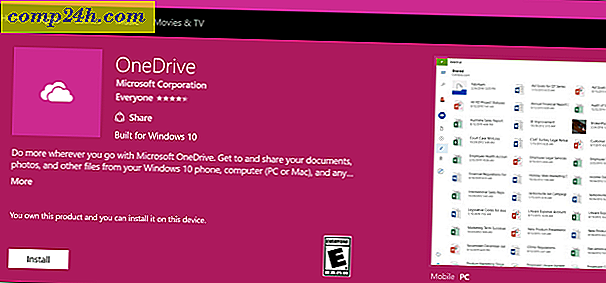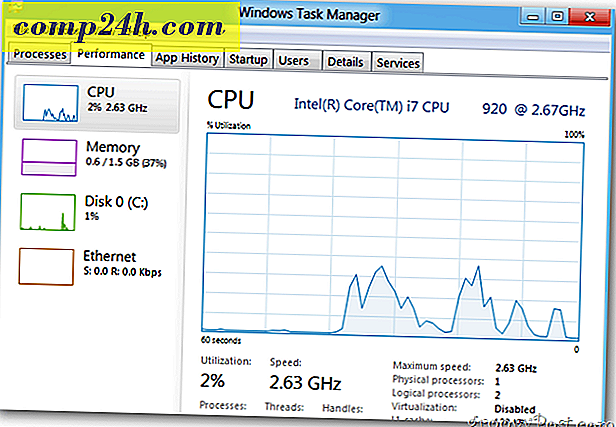मिस्ड कॉल से बचने के लिए Lync 2013 में दूसरा रिंगर असाइन करें
यह कभी विफल नहीं होता है, जब मैं Lync में या Google Voice में कॉल प्राप्त करने के लिए हेडसेट का उपयोग करता हूं, तो मैं हमेशा उन्हें याद करता हूं जब तक कि मेरा ऑडियो आउटपुट मेरे स्पीकर पर सेट न हो। मुझे लगता है कि हेडसेट पहने हुए पूरे दिन मेरी मेज पर बैठे एक अजीब तरह की तरह लगता है, ऐसा नहीं है कि मैं एक कॉल सेंटर या कुछ भी काम करता हूं। लेकिन माइक्रोसॉफ्ट ने इसके बारे में सोचा और एक ग्रोवी फीचर प्रदान किया जो आपको Lync 2013 में इसके आसपास जाने देता है।
इस सुविधा को सक्षम करने के लिए आपको विकल्प मेनू खोलना होगा। आप Lync विंडो के शीर्ष पर टूलबार के पास गियर बटन पर क्लिक करके वहां जा सकते हैं।
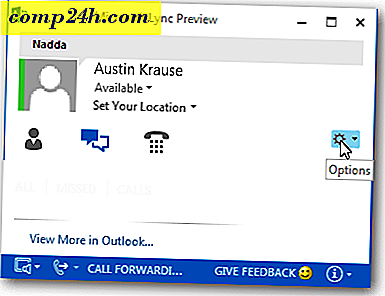
विकल्प विंडो से ऑडियो डिवाइस पर क्लिक करें।

ऑडियो डिवाइस विंडो के नीचे एक माध्यमिक रिंगर के लिए एक विकल्प होगा। यह सुविधा मूलभूत रूप से अक्षम है। इसे सक्षम करने के लिए बस बॉक्स को चेक करें और ड्रॉप डाउन सूची से अपने स्पीकर चुनें। आप "मेरे फोन के छल्ले होने पर अनम्यूट" भी जांचना चाहेंगे क्योंकि यह सुनिश्चित करेगा कि आप एक अंगूठी सुनें, भले ही आपके स्पीकर सामान्य रूप से म्यूट हो जाएं।

सहेजने के लिए ठीक क्लिक करें और आपका काम हो गया! जब भी कोई आपको Microsoft Lync का उपयोग करके कॉल करता है तो अब हेडसेट और स्पीकर दोनों पर एक अंगूठी सुनाई देगी।